Efallai bod rhywfaint o ddata ar goll neu wedi'i fformatio'n anghywir wrth agor ffeil CSV yn Excel, e.e. arwain sero mewn rhifau ffôn. Isod mae canllaw ar sut i arddangos y gwybodaeth cywir
Bydd Excel yn arddangos data wrth glicio ddwywaith neu dde-glicio ffeil a dewis agor, ond gall dynnu rhywfaint o ddata o'r ffeil gan nad yw'n gwybod fformat y celloedd.
Mae mwy o opsiynau ar sut mae Excel yn arddangos y data hwn ar gael wrth ddefnyddio'r Dewin Mewnforio Testun sy'n agor yn awtomatig wrth ddilyn y camau isod.
Agorwch CSV yn Excel
- Ewch i File > Open a phori i'r lleoliad sy'n cynnwys y ffeil CSV
- Dewiswch All Ffeil yn y gwymplen math o ffeil yn y blwch deialog Open
- Lleolwch a chliciwch ddwywaith ar y ffeil testun rydych chi am ei hagor
Os yw'r ffeil yn ffeil CSV, mae Excel yn cychwyn y Import Text Wizard - Mae'r Import Text Wizard yn archwilio'r ffeil testun rydych chi'n ei mewnforio ac yn eich helpu i sicrhau bod y data'n cael ei fewnforio yn y ffordd rydych chi ei eisiau
- Cam 1 o 3 yw gwirio Delimited gan fod y ffeil wedi'i gwahanu gan atalnodau
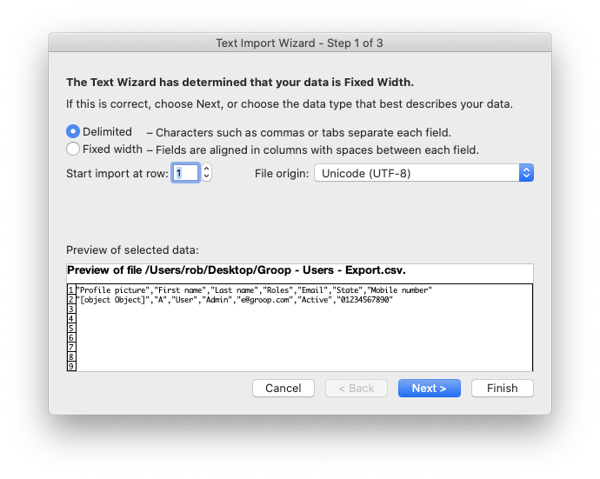
- Cam 2 o 3 yw gwirio Comma gan mai hwn sy'n nodi y colofnau gwahanol. Fe welwch ragolwg o'r data yn y ffenestr
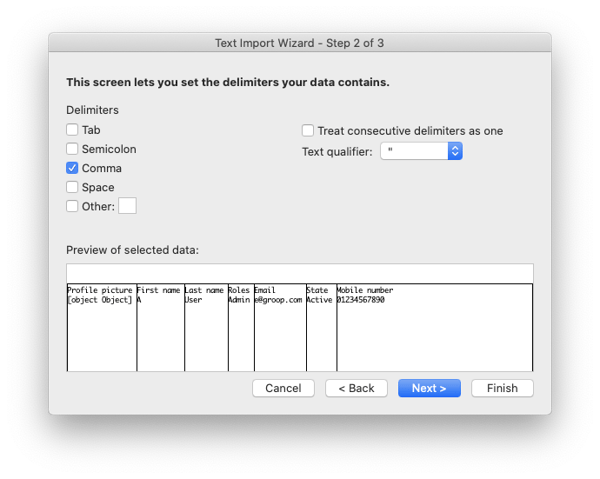
- Cam 3 o 3 yw nodi pa fformat i'w gymhwyso i bob colofn. ee. dewiswch y golofn sy'n gysylltiedig â rhif ffôn a newid y fformat o General i Text, bydd hwn yn dweud wrth Excel i arddangos y celloedd a chadw'r sero blaenllaw
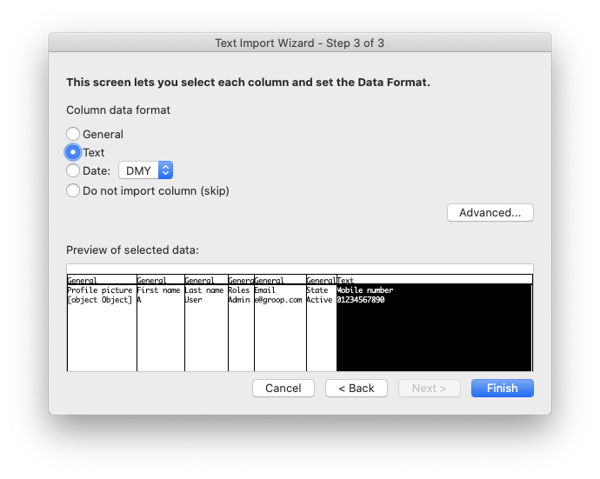
- Cam 1 o 3 yw gwirio Delimited gan fod y ffeil wedi'i gwahanu gan atalnodau
Sut i wahanu Dyddiad ac Amser
- Dewiswch y gell neu'r golofn sy'n cynnwys y testun rydych chi am ei rannu
- Dewiswch Data > Text to Columns
- Yn y Convert Text to COlumns Wizard, dewiswch Delimited > Next
- Dewiswch yDelimiters ar gyfer eich data. Er enghraifft Space os ydych chi'n gwahanu'r amser o'r dyddiad mewn CSV Groop. Gallwch weld rhagolwg o'ch data yn y ffenestr Data Preview.
- Dewiswch Next
- Dewiswch Column data format neu defnyddiwch beth ddewisodd Excel i chi
- Dewiswch y Destination, sef lle rydych chi am i'r data rhanedig ymddangos ar eich taflen waith
- Dewiswch Finish
Sut i fformatio celloedd fel Dyddiad
Dilynwch y camau hyn:
- Dewiswch y celloedd rydych chi am eu fformatio
- Gwthiwch CTRL + 1
- Yn yblwch Format Cells , cliciwch y tab Number
- Yn y rhestr Category, cliciwch Date

- O dan Type, dewiswch fformat dyddiad. Bydd eich fformat yn cael rhagolwg yn y blwch Samplegyda'r dyddiad cyntaf yn eich data
Nodyn: Bydd fformatau dyddiad sy'n dechrau gyda seren (*) yn newid os byddwch chi'n newid y gosodiadau dyddiad ac amser rhanbarthol yn y Panel Rheoli. Ni fydd fformatau heb seren yn newid.
Os ydych chi am ddefnyddio fformat dyddiad yn ôl sut mae iaith arall yn arddangos dyddiadau, dewiswch yr iaith yn Locale (lleoliad).